键盘win11 不能输入怎么办
- 分类:Win11 教程 回答于: 2022年10月26日 09:45:00
我们平时在使用电脑win11系统时,很多小伙伴都出现了 键盘win11不能输入的问题。到底应该要怎么办呢?小编相信如今还是有很多小伙伴感到很陌生的吧,因此今天小编带大家一起看看win11 键盘不能输入的解决方法。
工具/原料:
系统版本:windows11系统
品牌型号:联想ThinkPad
方法/步骤:
win11 键盘不能输入的解决方法:
1.首先同时按下“win+R”调出命令窗口界面后,输入命令“powercfg.cpl”并按下回车键。
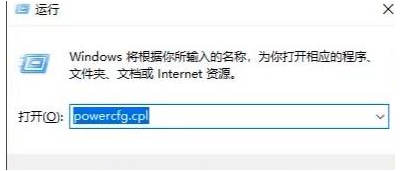
2. 借着选择“选择电源键按钮功能”这个选项。
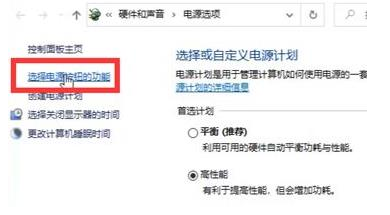
3. 进入界面之后,选择“更改当前不可用的设置”。
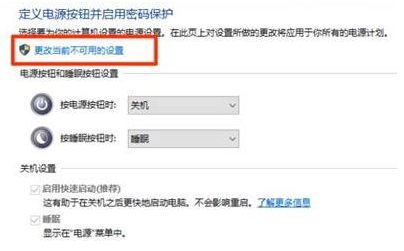
4. 将“关机设置”中的“启动快速启动【推荐】”前面的√取消就可以解决啦。
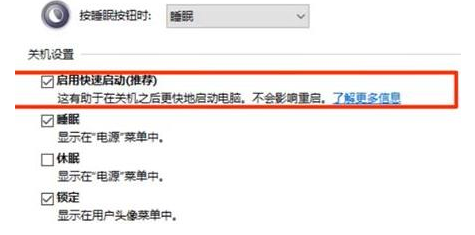
总结:
1.同时“win+R”调出命令,输入命令,按回车键;
2. 选择“选择电源键按钮功能”;
3. 选择“更改当前不可用的设置”;
4. 将“关机设置”中的“启动快速启动【推荐】”前面的√取消即可解决。
 有用
26
有用
26


 小白系统
小白系统


 1000
1000 1000
1000 1000
1000 1000
1000 1000
1000 1000
1000 1000
1000 1000
1000 1000
1000 0
0猜您喜欢
- win11正式版介绍2023/01/02
- win11无法安装cad2012怎么办2022/12/02
- Win11全新升级,支持16位程序运行!..2023/11/02
- 电脑重装系统win11的步骤教程..2022/06/05
- win11正式版安装安卓app方法2021/12/03
- win11系统的zip是什么意思2021/11/03
相关推荐
- 如何清除win11剪贴板历史记录..2022/12/22
- 镜像win11iso 小白安装教程图解..2022/08/04
- Win11能否兼容LOL游戏?2024/02/23
- Win11如何隐藏右下角版本信息..2023/12/06
- win11网络连接用不了怎么办2022/10/17
- Win11安装exe软件方法2024/03/15














 关注微信公众号
关注微信公众号



